 Mail
Mail
Mail барлық электрондық пошта тіркелгілеріңізді бір қолданбадан басқаруға мүмкіндік береді. Ол iCloud, Gmail, Yahoo Mail және AOL Mail сияқты ең танымал электрондық пошта қызметтерімен жұмыс істейді.
Электрондық пошта тіркелгілеріңізді орнатыңыз. Электрондық пошта тіркелгілеріңізді тексеру үшін көптеген веб-тораптарға кіруден шаршадыңыз ба? Mail қызметін барлық тіркелгілеріңізбен орнатыңыз, сонда барлық хабарларды бір жерден көре аласыз. Mail > Add Account тармағын таңдаңыз.
Хабарларыңызды басқарыңыз. Тек кіріс жәшігіңізде көргіңіз келетін хабарларды қараңыз. Нақты жіберушілердің хабарларын тікелей Trash қалтасына жылжыту арқылы олардан келген хабарларды блоктаңыз, қатты белсенді электрондық пошта хабарларының дыбысын өшіріңіз және хат жіберу тізімдерінің жазылымынан тікелей Mail қолданбасында бас тартыңыз. Кіріс жәшігіңізді тек оқылмаған хабарларды көрсететін етіп сүзгілеуіңізге де болады.
Кейінірек жіберу және еске салғыш алу. Электрондық поштаның дұрыс сәтте жіберілуін жоспарлаңыз. Хабар жазу кезінде Send түймесінің жанындағы ашылмалы мәзірді басыңыз. Тізімде ұсынылған уақыттардың біреуін таңдаңыз немесе күн мен уақытты теңшеу үшін Send Later түймесін басыңыз. Ашқан және жауап бермеген электрондық пошта хабарыңыз туралы еске салғыш алатын күн мен уақытты таңдауыңызға да болады. Кіріс жәшігіңіздегі Control пернесін басып тұрып басыңыз, одан кейін Remind Me түймесін басыңыз. Еске салғыш алғыңыз келетін уақытты таңдаңыз, сонда хабар кіріс жәшігіңіздің жоғарғы жағына қайта шығады.
Жіберуді болдырмаңыз. Жаңа ғана жіберген электрондық пошта хабарыңыз алушының кіріс жәшігіне жетпестен бұрын оны оңай қайтарыңыз. Mail қолданбасында бүйірлік жолақтың төменгі жағындағы Undo Send түймесін жіберуден кейін 10 секунд ішінде басыңыз. Электрондық пошта хабарын қанша уақытта қайтаруыңыз керектігін теңшеуіңізге де болады. Mail Settings > Composing тармағына өтіңіз, одан кейін Undo Send Delay параметрінің жанындағы қалқымалы мәзірден опцияны таңдаңыз.
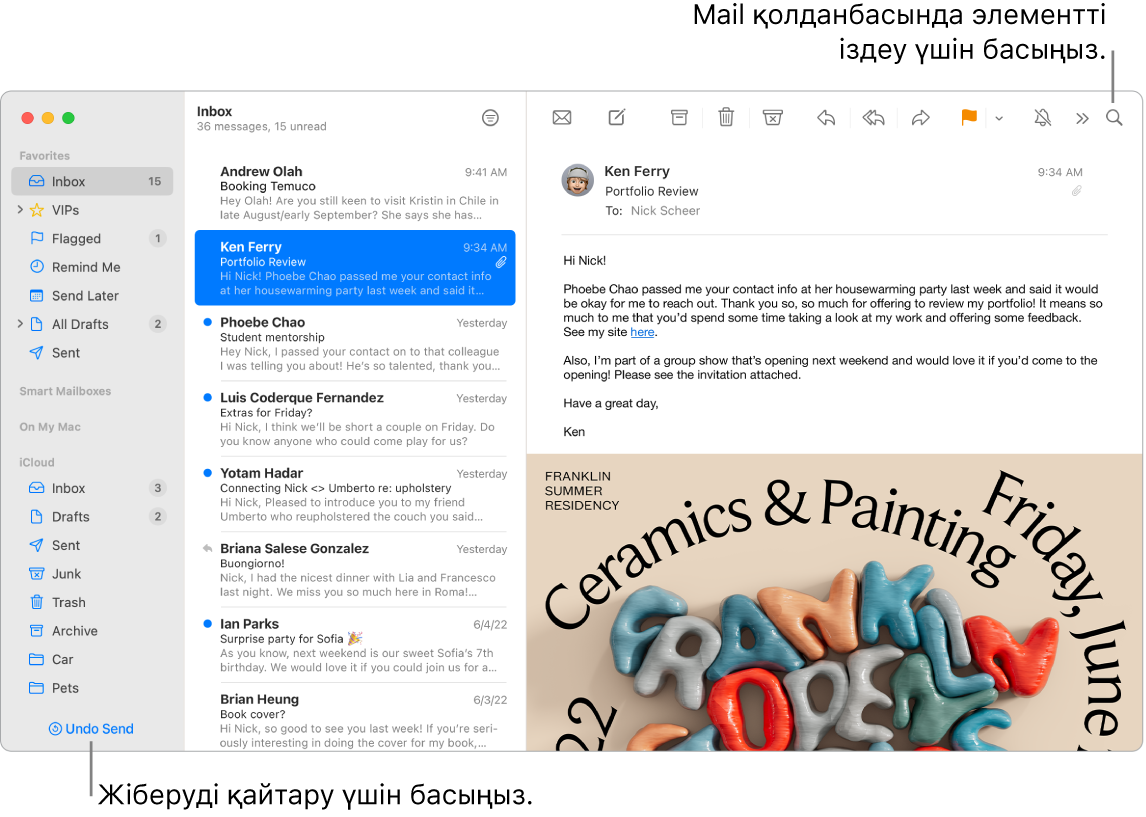
Siri к-нен сұрау. Келесі сияқты бірнәрсе айтыңыз: «Email Laura about the trip.»
Дұрыс хабарды табыңыз. Сұрауыңызға жақсы сәйкес келетін хабарлардың ұсыныстарын көру үшін іздеу өрісіне теріңіз. Mail қызметі нақтырақ нәтижелерді беретін, қате тергеніңізді байқайтын және іздеу терминдеріңіз үшін синонимдерді іздейтін смарт іздеу жүйесін қамтиды. Smart search мүмкіндігі сонымен қатар электрондық пошта хабарларын іздеген кезде ортақ мазмұнның байырақ көрінісін және т.б. көруіңізге мүмкіндік береді.
Құпиялылығыңызды қорғаңыз. Privacy Protection мүмкіндігі электрондық пошта жіберушілерінің Mail әрекетіңіз туралы ақпаратты алуына жол бермейді. Оны қосуды таңдасаңыз, ол IP мекенжайыңызды жасырады, сондықтан жіберушілер оны басқа онлайн әрекетіңізге байланыстыра алмайды немесе орныңызды анықтай алмайды. Сондай-ақ, ол жіберушілердің өз электрондық пошта хабарын сіздің ашқан-ашпағаныңызды көруіне жол бермейді. Оны Mail Settings > Privacy тармағында қосыңыз, одан кейін Protect Mail Activity параметрін белгілеңіз.
Электрондық поштаны ешқашан жоғалтпаңыз. Жаңа электрондық пошта хабарын алғанда, кіріс хабарларын жылдам алдын ала қарай алуыңыз үшін хабарландыру экранның жоғарғы оң жағында пайда болады. (Хабарландырулар қажет емес пе? Оларды өшіру үшін System Settings терезесін ашыңыз, одан кейін бүйірлік тақтадағы Notifications түймесін басыңыз. Оң жақтағы App Notifications терезесіне өтіңіз, одан кейін хабарландыру параметрлеріңізді теңшеу үшін Mail түймесін басыңыз.)
Қосымша мәліметтер. Mail пайдаланушы нұсқаулығын қараңыз.